本期小编将指导大家如何在WordPress中删除文章,并为你带来WordPress文章删除完整指南,以帮助大家更好的管理自己WordPress的文章。
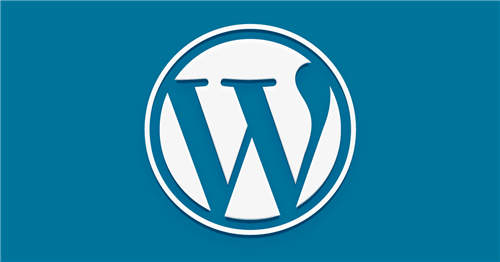
要在WordPress中删除文章,您需要登录WordPress并选择文章POST(通常在左侧),以查看WordPress应用程序中的当前文章。
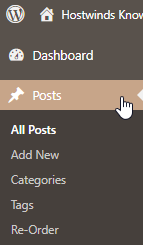
将鼠标悬停在要删除的帖子上,然后会出现一个带有编辑,快速编辑,回收站和预览的菜单。 选择垃圾箱将快速删除您当前拥有的帖子列中的当前帖子。
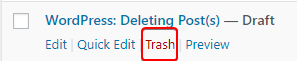
如果您想在删除之前查看帖子,可以选择编辑。 从编辑,如果仍然需要,您可以通过选择移动到垃圾来查看当前帖子并删除它。
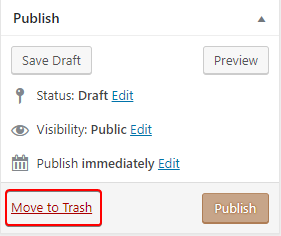
我可以一次删除多个帖子吗?
WordPress确实允许一次删除多个帖子。 在帖子页面上的顶部将是一个下拉,以选择转移到垃圾类别。 单击”应用”后,每个所选帖子都将在其中发送到垃圾夹中。
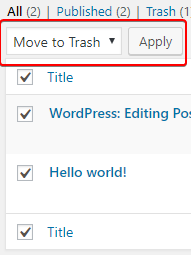
我的帖子现在被永久删除吗?
通过选择垃圾删除帖子后,将在Post类别中发送到您的垃圾夹。 选择垃圾(将有一个数字包含当前包含的帖子数)将带您到垃圾夹,填充任何当前垃圾帖子的列。
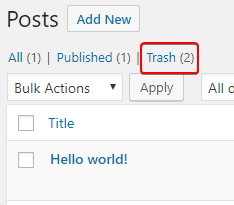
如果删除错误或想要恢复帖子的帖子,则可以将鼠标悬停在帖子上并选择”还原”。 还原将在主动或起草的帖子区域填充您的已删除帖子。 永久选择删除将永久删除单个帖子,空垃圾桶将永久删除垃圾夹中的所有内容。
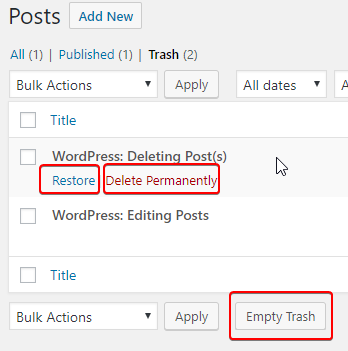
默认情况下,垃圾箱文件夹中的项目会在重复出现30天后被删除。





